CAD不同版本文件怎么进行格式转换?
溜溜自学 室内设计 2023-01-09 浏览:330
大家好,我是小溜,对于职场办公中经常会用到CAD文件的小溜来说,需要经常使用DWg文件转换的软件,可是CAD不同版本文件怎么进行格式转换呢?很多小伙伴不知道方法,那么可以试试下面小溜的方法。
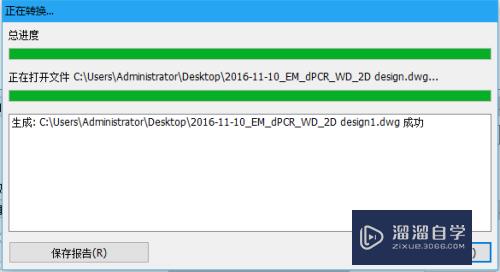
工具/软件
硬件型号:华硕(ASUS)S500
系统版本:Windows7
所需软件:CAD2016
方法/步骤
第1步
下图就是小溜使用的一个cad文件转换的软件,其实所有的这个类型的软件都是类似的,小溜就以这个软件来说下。
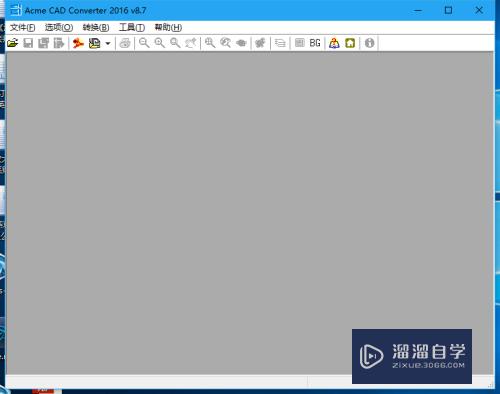
第2步
首先,你需要找到一个dwg格式的文件,之后在软件的操作界面,选择相应的文件并打开操作。

第3步
打开dwg文件以后,在上方的菜单栏选项中,可以看到“转换”选项,点开之后就可以看到“版本转换”的选项。
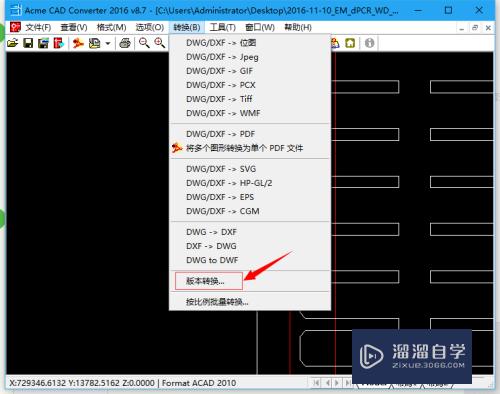
第4步
打开版本转换的窗口以后,需要再次添加你想要转换格式的dwg文件,点击“添加文件”选项。
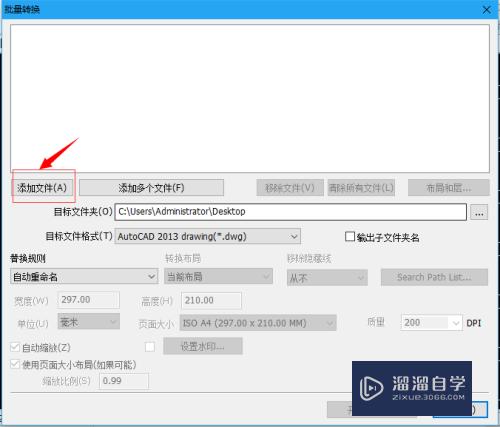
第5步
选择好文件以后,就可以点击目标文件格式,可以根据自己的要求选择保存文件的版本,确定之后点击“开始转换”选项。
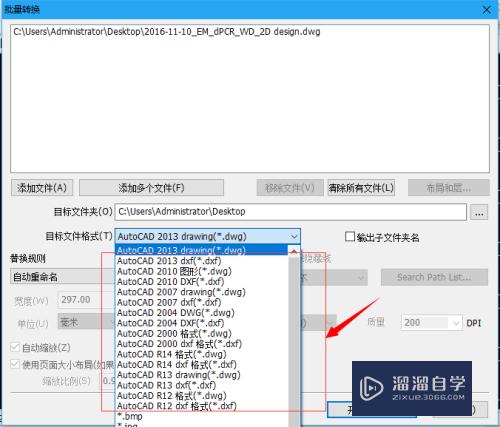
第6步
根据源文件的大小,转换的时间会有一定的差别,不过一般来讲很快就可以完成了,批量转换就要另说了。
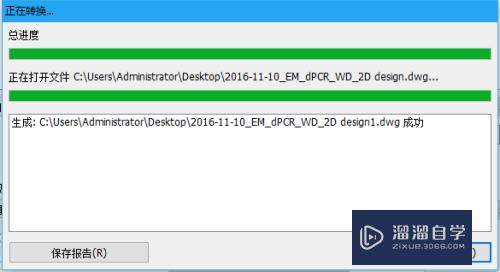
注意/提示
以上“CAD不同版本文件怎么进行格式转换?”的内容小溜就介绍到这里,希望小溜今天分享的内容能够帮助小伙伴们解决问题。想要深入了解CAD操作,点击这里可以观看更多。
相关文章
距结束 04 天 14 : 20 : 30
距结束 00 天 02 : 20 : 30
首页









